苹果手机作为目前市面上最受欢迎的智能手机之一,其网络连接速度对用户体验起着至关重要的作用,苹果手机如何设置网络快?当多台iPhone苹果手机连接同一无线网络时,如何提升网络速度?这些问题都是用户经常关心的话题。本文将介绍苹果手机如何设置网络快的方法,帮助用户在使用iPhone时获得更快的网络连接速度。
iPhone苹果手机如何设置同一无线网提升网速
步骤如下:
1.打开iPhone手机,任意版本都是可以的,然后找到手机上的设置图标,然后点击进入,如图所示:
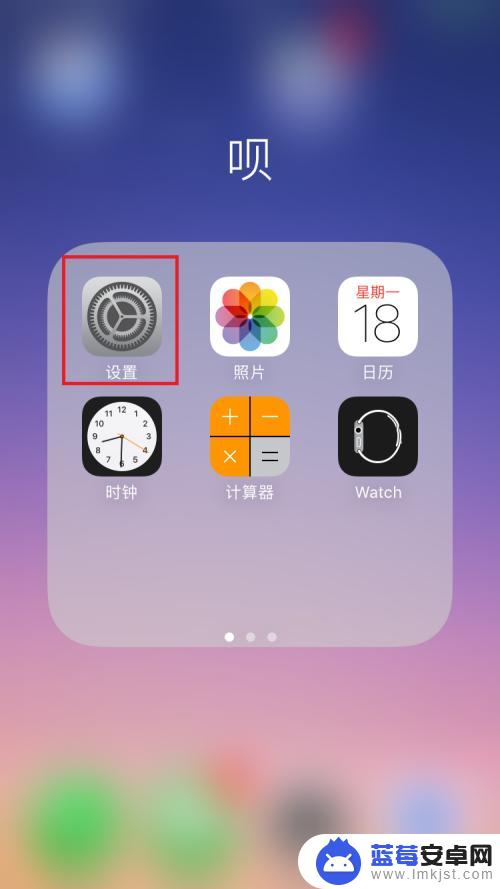
2.进入到设置界面,选择无线局域网,此刻无线网是连接的状态,如图所示:
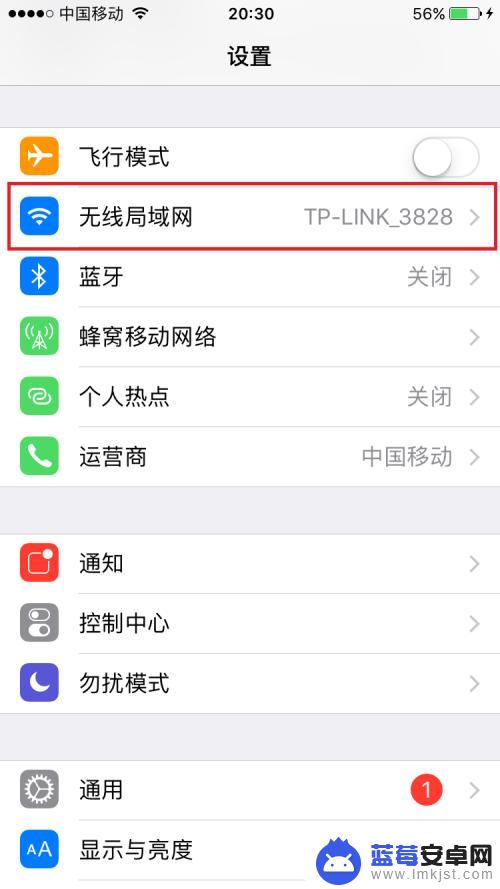
3.接着进入无线局域网的设置界面,无线局域网开关处于开启状态。下面就是连接无线网的名称,点击后边的i图标。
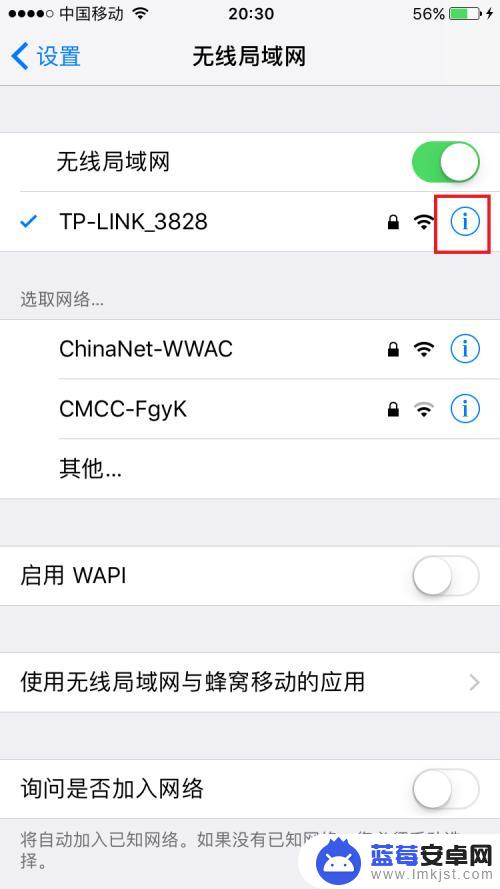
4.接着进入到此网络的设置界面,当前的状态是dhcp。下边显示着ip地址等,记住前面三个的地址,一会用到,然后点击静态选项。
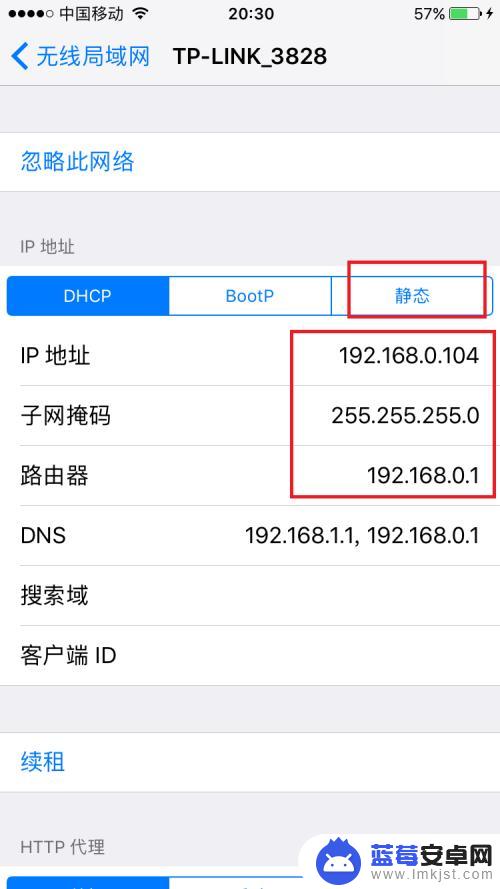
5.在静态的设置界面,将刚才三行的地址输入到对应的位置,最后在dns那里修改一下,改成114.114.114.114.
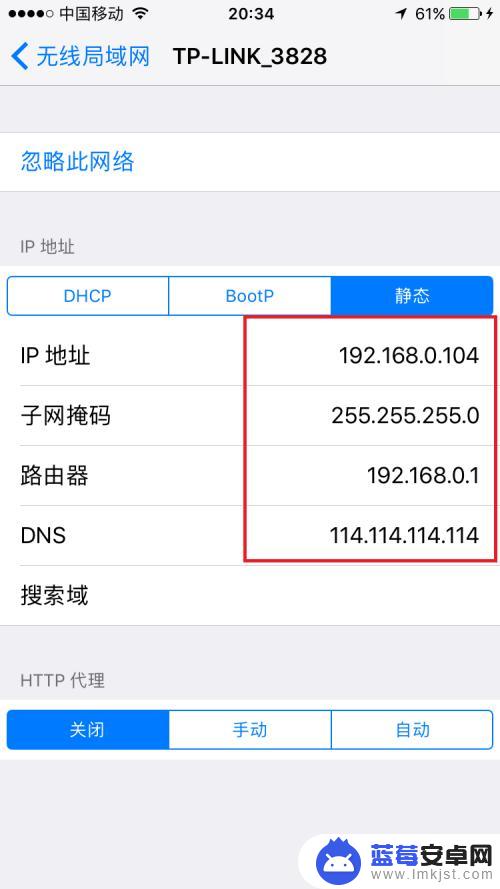
6.接着点击左上角的返回无线局域网选项,然后无线网会重新连接。
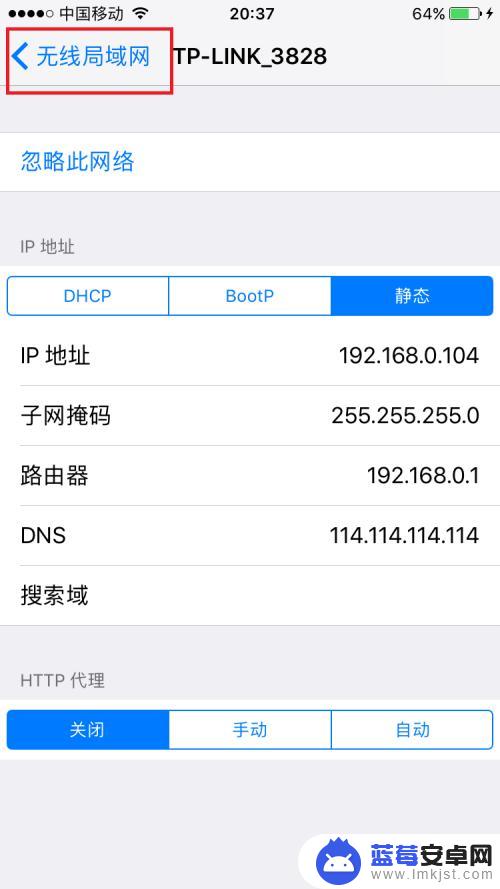
7.接着再次返回到无线网络的设置界面,此时可以发现dhcp里边的dns一项后边的地址已经被更改了。这个时候上网就会感觉到网速加快了。
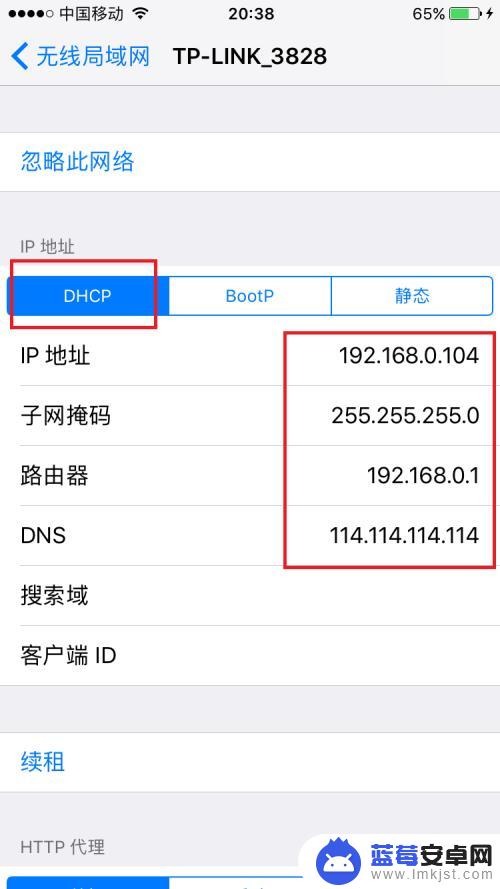
以上就是苹果手机如何设置网络快速的全部内容,如果还有不懂的用户可以根据小编的方法来操作,希望能够帮助到大家。












